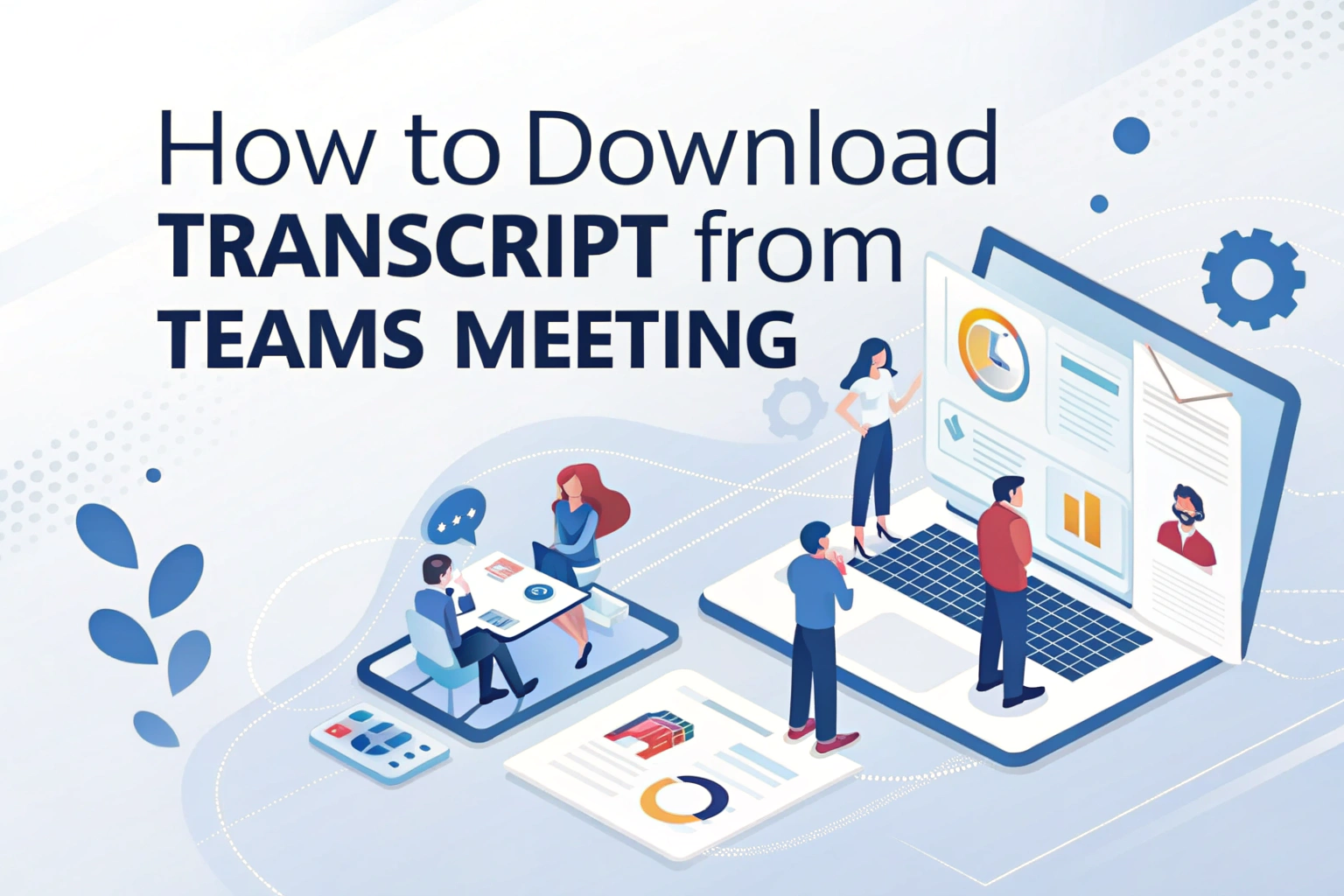Je kunt een transcript van een Microsoft Teams vergadering downloaden direct na afloop van de vergadering. Standaard is het transcript beschikbaar in de Tabblad Recap van de vergadering chat of in de vergadering evenement op uw agenda. Vergaderorganisatoren en medeorganisatoren kunnen het transcript downloaden als een .docx of .vtt bestand en de rechten kunnen worden aangepast afhankelijk van het beleid van je IT-beheerder.

Stap-voor-stap handleiding voor het downloaden van een afschrift van een teamvergadering
Om een transcript te downloaden in Microsoft Teams, kunt u de volgende stappen en illustraties raadplegen.
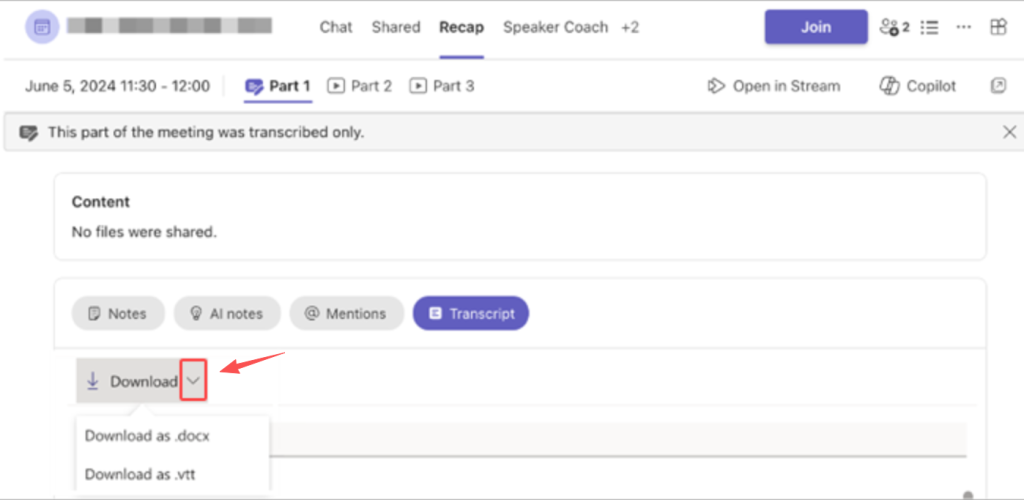
- Open Chat in Teams.
- Ga naar de chat van afgelopen vergaderingen.
- Selecteer de Recap tab.
- Naast DownloadenSelecteer de vervolgkeuzelijst.
- Kies het bestandstype van je voorkeur (.docx of .vtt).
- Sla het transcript op je computer op.
U kunt het transcript ook openen via de vergaderingsagenda onder Opnames en transcripties.
Een afschrift delen met mobiele deelnemers
Deelnemers die de vergadering hebben bijgewoond vanaf een mobiel apparaat zien het transcript mogelijk niet automatisch. Om het met hen te delen:
- Download het transcript naar je computer.
- Ga naar de chat voor de vergadering.
- Selecteer Bevestig onder het samenstelvak.
- Upload het transcriptbestand zodat iedereen het kan inzien.
Dit maakt het makkelijker voor mobiele deelnemers om vergadernotities te bekijken zonder extra stappen.
Hoe verwijder je een afschrift van een teamvergadering?
Organisatoren en medeorganisatoren van bijeenkomsten kunnen indien nodig transcripties verwijderen:
- Open de chat van de vorige vergadering.
- Ga naar de Recap tab.
- Selecteer Verwijder boven het transcript.
Eenmaal verwijderd, is het transcript niet langer beschikbaar voor deelnemers.
Rechten: Wie mag afschriften bekijken, downloaden of beheren?
De beschikbaarheid van transcripties hangt af van je rol en de instellingen van je organisatie. Met Teams Premium en CopilootOrganisatoren kunnen kiezen wie vergaderingen mag opnemen en uitschrijven.
- Organisatoren en medeorganisatoren → Transcriptie starten/stoppen, transcripties bekijken, downloaden en verwijderen.
- Presentatoren van dezelfde organisatie → Kan transcripties bekijken en starten, maar kan meestal niet downloaden tenzij toestemming wordt verleend.
- Externe of anonieme deelnemers → Kan real-time transcriptie bekijken (indien toegestaan), maar niet downloaden.
- Ingebelde gebruikers → Kan geen transcripties bekijken.
Organisatoren kunnen downloadrechten configureren in Microsoft Stream of via beheerbeleidsregels.
Waar worden transcripties bewaard?
Live transcripties van teams worden opgeslagen in de OneDrive voor bedrijven van de organisator van de vergadering. Ze blijven beschikbaar in de Tabblad Recap van de chat van de vergadering totdat ze worden verwijderd door de organisator of medeorganisator.
Dit betekent dat je transcript veilig is en kan worden beheerd volgens de compliance-eisen van je organisatie.
Waarom het downloaden van afschriften nuttig is
Transcripties van teams zijn waardevol voor:
- Besprekingen en beslissingen evalueren.
- Delen met afwezige teamgenoten.
- Toegankelijkheid verbeteren.
- omzetten audio naar tekst voor documentatie.
- Inhoud extraheren uit opgenomen vergaderingen en draaien video naar tekst voor training of archieven.
Belangrijke opmerkingen over examens
- Transcriptie moet ingeschakeld zijn tijdens de vergadering, anders is er geen transcriptie beschikbaar.
- Microsoft kan transcriptie- en vertaaldiensten beperken om overmatig gebruik te voorkomen of de prestaties te handhaven.
- Functies zoals live bijschriften, ondertiteling en transcriptie maken deel uit van Office 365-services zoals Teams, PowerPoint en Stream.